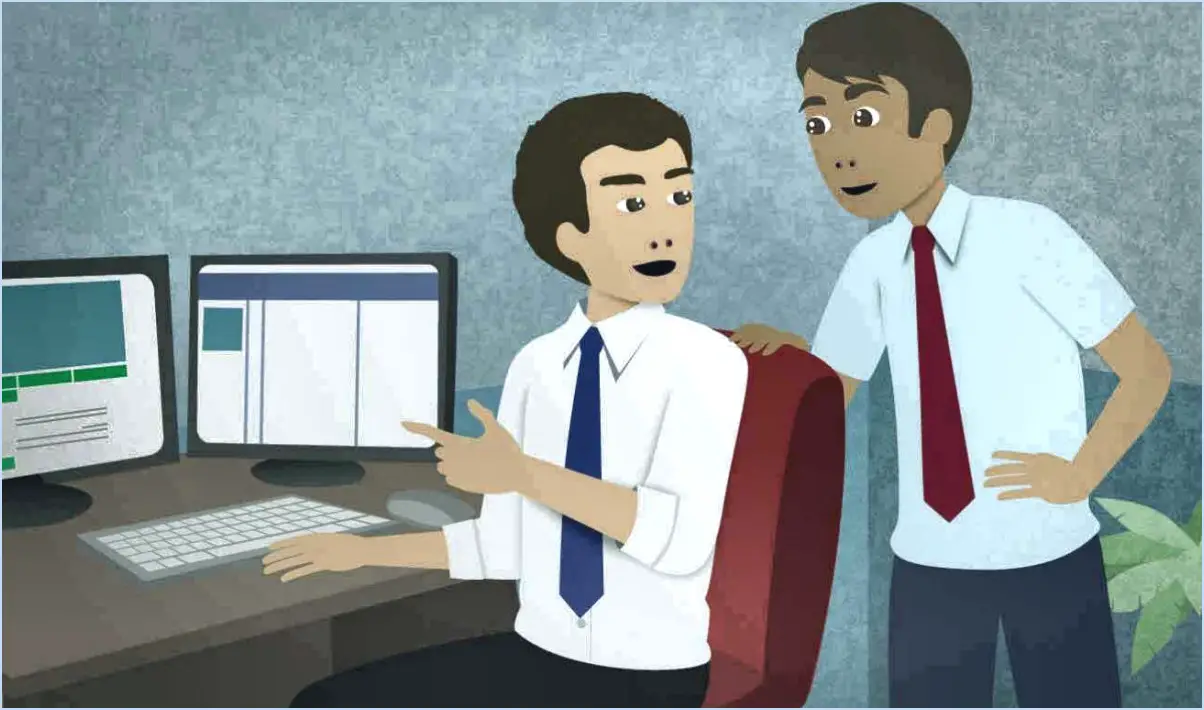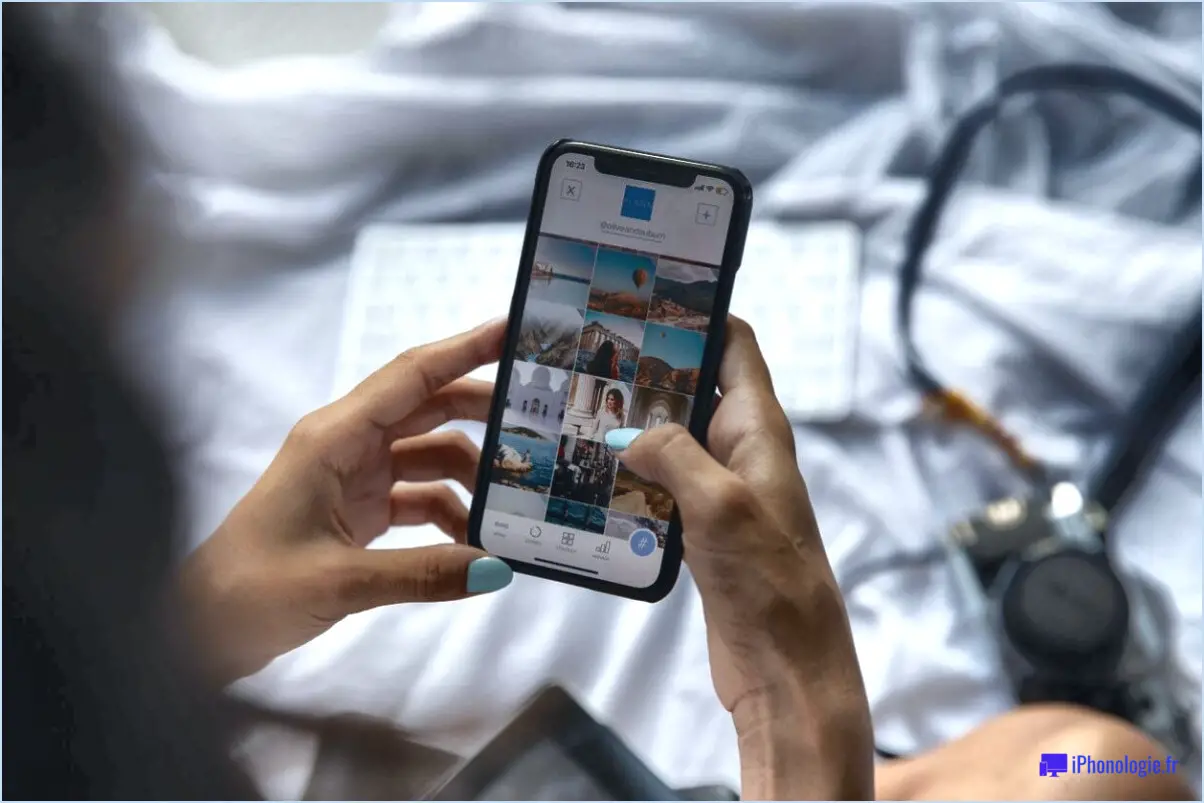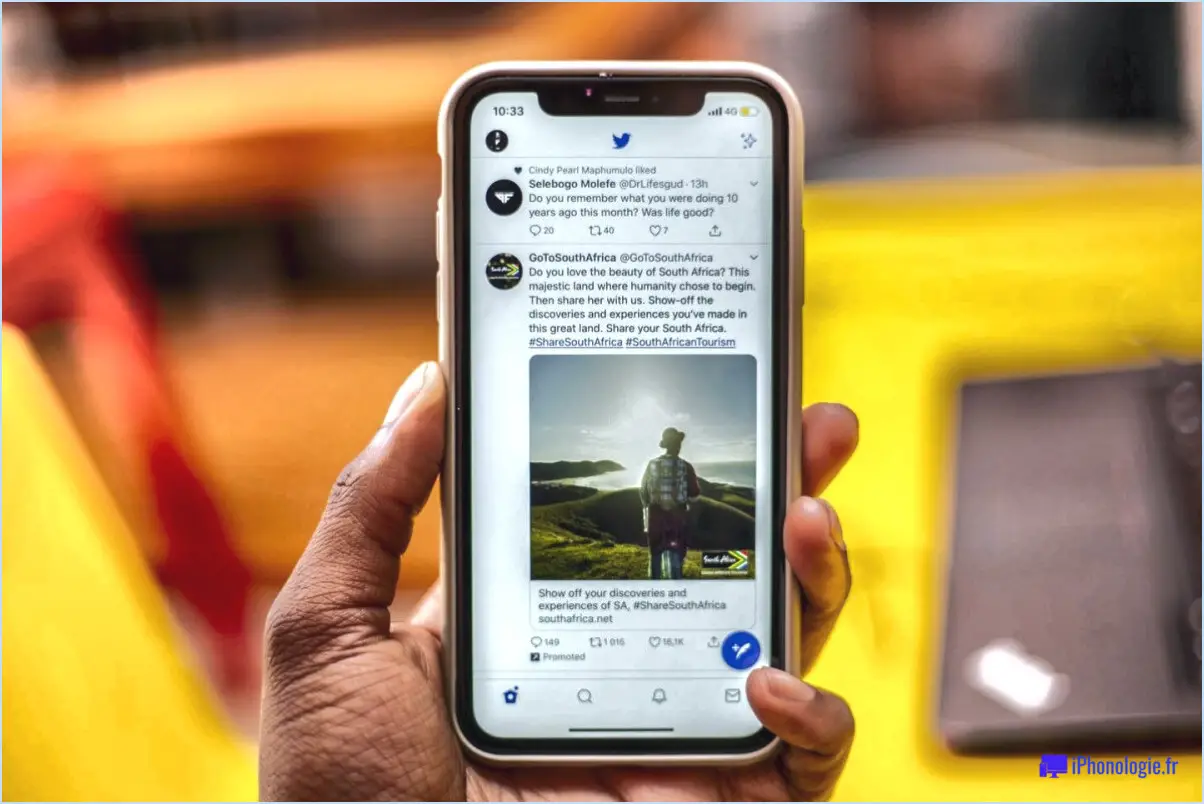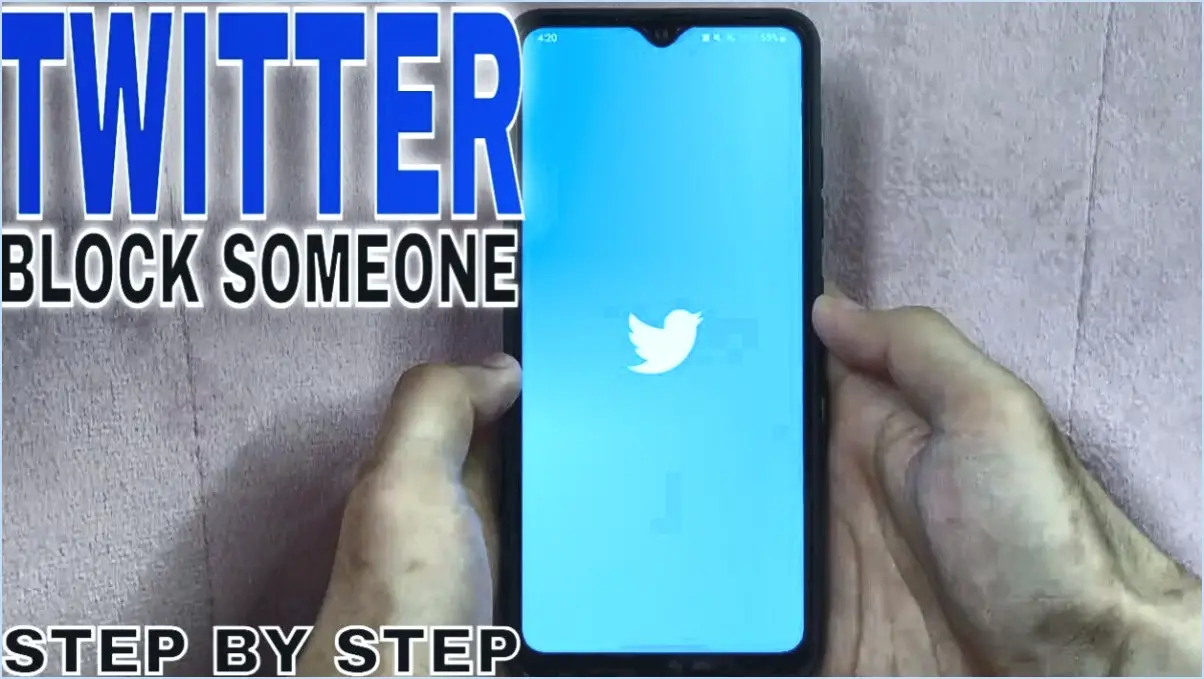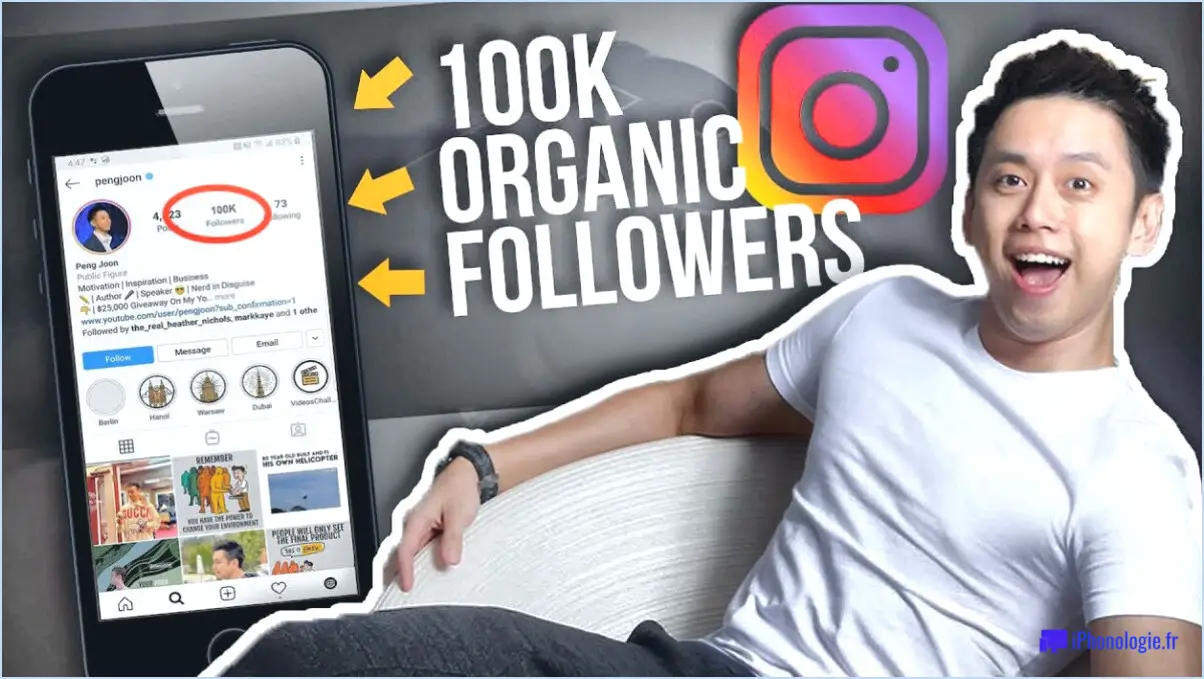Comment faire une photo swipeable sur instagram?
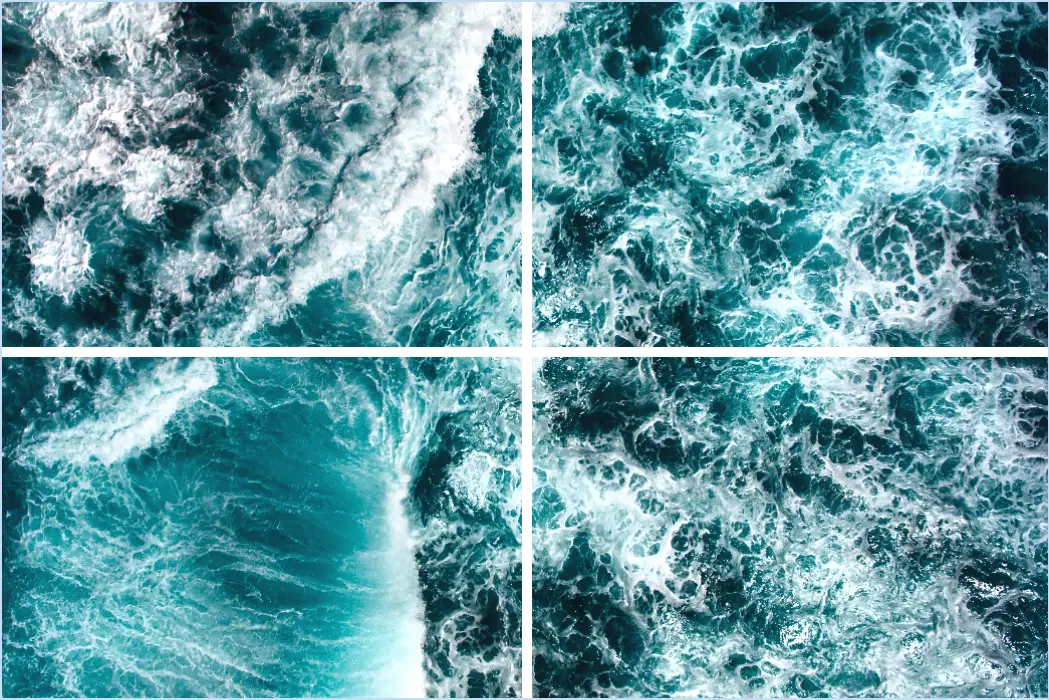
Pour créer une image à balayer sur Instagram, vous avez plusieurs options à votre disposition. L'une d'entre elles consiste à créer un post carrousel, tandis que l'autre implique l'utilisation d'une application tierce appelée Swipeable. Approfondissons chacune de ces méthodes pour vous aider à créer un contenu swipeable captivant et engageant sur Instagram.
- Postes en carrousel :
Un post carrousel vous permet de présenter plusieurs images dans un seul post que les utilisateurs peuvent faire défiler. Suivez ces étapes pour créer un post carrousel swipeable :
a. Ouvrez l'application Instagram et appuyez sur l'icône "+" en bas au centre de l'écran pour créer un nouveau post.
b. Sélectionnez les images que vous souhaitez inclure dans votre carrousel en tapant dessus. Vous pouvez choisir jusqu'à 10 images ou vidéos.
c. Une fois que vous avez sélectionné vos images, appuyez sur "Suivant" dans le coin supérieur droit de l'écran.
d. Disposez les images dans l'ordre souhaité en les faisant glisser et en les déposant.
e. Vous pouvez appliquer des filtres, modifier des images individuelles et ajouter des légendes ou des emplacements à chaque diapositive.
f. Pour que vos abonnés puissent parcourir le carrousel, assurez-vous que l'icône "Multiple" (qui ressemble à des carrés empilés) est en surbrillance dans le coin supérieur droit.
g. Ajoutez les légendes ou les balises souhaitées, sélectionnez les paramètres de partage appropriés et appuyez sur "Partager" pour publier votre billet de carrousel à balayer.
En outre, vous pouvez ajouter un lien à votre biographie qui dirige les utilisateurs vers l'article du carrousel. Mentionnez dans votre légende qu'ils peuvent glisser vers la gauche pour explorer le reste des images.
- Application à balayer :
Une autre façon de créer des images swipeables consiste à utiliser l'appli Swipeable, conçue spécialement pour Instagram. Cette appli vous permet de combiner de manière transparente plusieurs images en une seule photo swipeable. Suivez les étapes suivantes pour utiliser l'appli Swipeable :
a. Téléchargez et installez l'appli Swipeable à partir de l'App Store (iOS) ou du Google Play Store (Android).
b. Ouvrez l'appli et accordez les autorisations nécessaires.
c. Appuyez sur l'icône « + » pour sélectionner les images que vous souhaitez inclure.
d. Disposez les images dans l'ordre souhaité en les faisant glisser et en les déposant.
e. Une fois que vous êtes satisfait de l'arrangement, appuyez sur « Enregistrer » ou « Partager » pour exporter l'image swipeable directement sur Instagram.
L'utilisation de Swipeable simplifie le processus de création de photos à balayer, car l'application divise automatiquement vos images sélectionnées en cadres distincts que les utilisateurs peuvent balayer.
Ces deux méthodes constituent des moyens efficaces de créer des images swipeables sur Instagram. Expérimentez différentes techniques, combinez des visuels captivants avec des légendes convaincantes et engagez votre public avec un contenu swipeable créatif et immersif.
Comment assembler trois images sur Instagram?
Pour rassembler trois photos sur Instagram, plusieurs possibilités s'offrent à vous. Tout d'abord, vous pouvez utiliser la fonction intégrée de l'application appelée posts "carrousel". Cette fonction vous permet de télécharger plusieurs photos et vidéos qui s'afficheront sous forme de diaporama. Il vous suffit de cliquer sur l'icône "+" pour créer un nouveau message, de sélectionner la première image que vous souhaitez inclure, puis de cliquer sur l'icône de carrés empilés dans le coin inférieur droit de l'aperçu de l'image pour ajouter d'autres photos. Vous pouvez réorganiser l'ordre des images en les faisant glisser et en les déposant. Ajoutez des légendes, des balises et des filtres à votre guise, puis cliquez sur "Partager" pour publier votre billet carrousel.
Vous pouvez également utiliser une application tierce spécialement conçue pour créer des collages. Ces applications vous permettent de fusionner plusieurs photos en une seule image, en les combinant selon différentes mises en page et différents styles. Une fois que vous avez créé votre collage, enregistrez-le dans la galerie de photos de votre appareil, puis utilisez la fonction de publication régulière d'Instagram pour télécharger le collage en tant qu'image unique.
N'oubliez pas, que vous choisissiez d'utiliser la fonctionnalité de carrousel d'Instagram ou une application tierce, veillez à ce que vos photos soient visuellement attrayantes et racontent une histoire cohérente pour engager votre public.
Comment faire pour créer un Instagram homogène sans Photoshop?
Pour créer un Instagram homogène sans Photoshop, vous avez plusieurs options à votre disposition. Tout d'abord, vous pouvez utiliser l'application Layout from Instagram. Cet outil pratique vous permet de concevoir sans effort une grille de photos qui s'enchaînent harmonieusement. Vous pouvez également vous tourner vers InstaSize, une autre application puissante qui vous permet non seulement de créer une grille de photos sans couture, mais qui offre également des fonctionnalités supplémentaires pour améliorer vos images. Grâce à ces applis, vous pouvez obtenir un profil Instagram cohérent et visuellement attrayant sans avoir recours à Photoshop.
Peut-on mettre des photos à 360° sur Instagram?
Absolument ! Vous pouvez présenter vos captivantes photos à 360° sur Instagram, permettant ainsi à votre public de s'immerger dans l'instant. Pour garantir une expérience transparente, gardez à l'esprit deux considérations essentielles :
- Le rapport d'aspect: Instagram préfère les photos carrées, il est donc essentiel d'ajuster vos photos 360 en conséquence. Recadrez-les au format carré avant de les télécharger pour maintenir la compatibilité avec l'affichage de la plateforme.
- Formatage: Veillez à ce que vos photos à 360 degrés soient correctement formatées pour conserver leur caractère interactif. Instagram prend en charge la projection équirectangulaire, le format le plus couramment utilisé pour les images à 360 degrés. En utilisant ce format, vous préserverez la perspective sphérique et permettrez aux spectateurs d'explorer l'ensemble de la scène.
N'oubliez pas qu'en adoptant le format carré et une mise en forme appropriée, vous pouvez libérer tout le potentiel de vos photos 360 sur Instagram et captiver vos followers avec des visuels immersifs. Bon partage !
Comment mettre plusieurs photos dans une même histoire?
Pour mettre efficacement plusieurs photos dans une même histoire, vous avez le choix entre plusieurs options.
- Album de photos : Une approche simple et classique consiste à rassembler vos photos et à créer un album photo. Disposez les photos dans un ordre séquentiel qui reflète votre histoire. Ajoutez des légendes ou de brèves descriptions sous chaque photo afin de fournir un contexte et d'améliorer le récit. En feuilletant l'album, vous pouvez partager l'histoire qui se cache derrière chaque image, afin de captiver votre public.
- Diaporama : Vous pouvez également créer un diaporama visuellement captivant. Utilisez un logiciel de présentation ou des outils en ligne qui offrent des fonctions de création de diaporamas. Insérez vos images et disposez-les dans l'ordre souhaité. Ajoutez des transitions, des effets et des superpositions de texte pour améliorer l'expérience narrative. Pensez à incorporer une musique de fond pour évoquer des émotions et créer une atmosphère cohérente.
- Diaporama vidéo : Pour une expérience narrative dynamique et immersive, envisagez de créer un diaporama vidéo. Compilez vos images à l'aide d'un logiciel de montage vidéo et organisez-les dans un ordre qui correspond à votre récit. Améliorez l'attrait visuel à l'aide de transitions, d'effets et de superpositions de texte. Ajoutez une musique de fond ou une voix off pour capter davantage l'attention de votre public.
Quelle que soit la méthode choisie, veillez à ce que la disposition des images suive un flux logique et ajoutez les légendes ou les descriptions nécessaires pour clarifier votre récit et le mettre en contexte.
Comment diviser une grande image en plusieurs parties?
Pour diviser une grande image en plusieurs parties, plusieurs options s'offrent à vous. Tout d'abord, vous pouvez utiliser un programme de retouche photo tel que Photoshop ou Picasa. Ouvrez l'image dans le logiciel et utilisez l'outil de recadrage pour la diviser en sections souhaitées. Cette méthode permet un découpage précis et numérique. Vous pouvez également imprimer l'image et la découper physiquement en petits morceaux à l'aide de ciseaux ou d'un coupe-papier. Cette approche manuelle convient à ceux qui préfèrent une méthode pratique. N'oubliez pas de faire preuve de prudence et de préserver l'intégrité de l'image lors du découpage. Choisissez la méthode qui vous convient et amusez-vous à créer des sections plus petites à partir de votre grande image.